Nie można wysyłać ani odbierać zdjęć na iPhonie [Naprawiono]
Opublikowany: 2024-04-01iPhone jest znany jako jeden z najlepszych telefonów, szczególnie znany z doskonałego aparatu. Ponieważ wiele osób posiada iPhone'y, dość powszechne jest używanie ich do robienia zdjęć. Podobnie jeszcze powszechniejsza jest chęć podzielenia się tymi zdjęciami z przyjaciółmi, rodziną i bliskimi, zwłaszcza jeśli zostały zrobione w malowniczych lokalizacjach lub wyszły wyjątkowo dobrze.

Jednak próba wysłania tych zdjęć może być frustrująca i wyświetli się komunikat „Niedostarczono” z czerwonym wykrzyknikiem zamiast Dostarczono. Zdarza się to często (jak zgłaszało wielu innych użytkowników iPhone'a) i jest dość powszechne. Więc nie musisz się martwić. Mam cię pod kontrolą.
W tym artykule poprowadzę Cię przez powody, dla których możesz nie być w stanie wysyłać lub odbierać zdjęć na swoim iPhonie, oraz podam rozwiązania. Skoncentruję się na rozwiązaniu problemów z wysyłaniem lub odbieraniem zdjęć za pośrednictwem wiadomości tekstowych, iMessage, a nawet za pośrednictwem WhatsApp Messenger. Zatem bez zbędnych ceregieli, zaczynajmy!
Spis treści
Powody, dla których Twój iPhone nie wysyła ani nie odbiera zdjęć
Jeśli zdjęcia nie są wysyłane lub odbierane, zanim zaczniesz rozwiązywać problemy z iPhonem, ważne jest, aby zrozumieć przyczynę tego problemu. Identyfikacja tych przyczyn pomoże nam zlokalizować konkretny problem w naszym urządzeniu lub aplikacji, który powoduje niemożność wysyłania lub odbierania zdjęć. Po określeniu dokładnej przyczyny możemy znaleźć odpowiednie rozwiązanie, aby odpowiednio rozwiązać problem.
Istnieje jednak kilka powodów, dla których Twój iPhone może nie być w stanie wysyłać ani odbierać zdjęć. Oto najczęstsze:
1. Połączenie internetowe: Wysyłanie i odbieranie zdjęć wymaga połączenia danych w iMessage lub platformach mediów społecznościowych za pośrednictwem Wi-Fi lub sieci komórkowej. Upewnij się, że masz stabilne połączenie, aby wysyłać i odbierać zdjęcia na swoim iPhonie.
2. Wiadomości MMS: Aby wysyłać i odbierać zdjęcia w wiadomościach tekstowych, musisz włączyć obsługę wiadomości MMS w swoim iPhonie. Ponadto wiadomości MMS mają ograniczenia rozmiaru określone przez operatora, dlatego upewnij się, że plik zdjęcia nie jest zbyt duży.
3. iMessage: Jeśli próbujesz wysyłać lub odbierać zdjęcia do innych użytkowników Apple za pośrednictwem iMessage, upewnij się, że iMessage jest włączone zarówno dla Ciebie, jak i odbiorcy.
4. Miejsce na dysku: Jeśli w iPhonie zaczyna brakować miejsca, wysyłanie lub odbieranie zdjęć może być niemożliwe.
5. Problem z operatorem: Prawdopodobnie może to być tymczasowy problem z usługami Twojego operatora.
6. Aktualizacja iOS: Czasami aktualizacje iOS lub błędy w Apple ID mogą powodować problemy z wysyłaniem i odbieraniem zdjęć w iPhonie.
Być może odkryłeś już potencjalne przyczyny, dla których Twój iPhone nie wysyła ani nie odbiera nowych zdjęć. Jeśli tak, możesz bezpośrednio przejść do konkretnego kroku rozwiązywania problemów i wykonać go, aby rozwiązać problem. W przeciwnym razie możesz także wypróbować każdą poprawkę krok po kroku, aby rozwiązać problem. Ale pod koniec tego artykułu wynik będzie na twoją korzyść.
Napraw iPhone'a, który nie może wysyłać ani odbierać zdjęć w wiadomościach tekstowych
Jeśli wysłany dymek wiadomości ma kolor zielony, oznacza to, że odbiorca otrzymuje SMS-a, a nie iMessage. Może to mieć różne przyczyny, na przykład Ty lub odbiorca ma wyłączony iMessage, odbiorca może być użytkownikiem Androida, a może osoba, z którą próbujesz rozmawiać, może nie mieć w tej chwili dobrego dostępu do Internetu .
Zielony dymek z komunikatem „niedostarczono” oznacza, że Twój iPhone może mieć problemy z wysyłaniem zdjęć w wiadomości tekstowej, zwykle wysyłanej w formie wiadomości MMS.
Włącz wiadomości MMS
Jeśli chcesz wysłać zdjęcia osobie, która nie korzysta z urządzenia Apple, możesz to zrobić za pośrednictwem wiadomości MMS. Wykonaj poniższe kroki, aby włączyć funkcję Wiadomości MMS.
- Otwórz ustawienia.
- Przewiń w dół i dotknij Wiadomości.
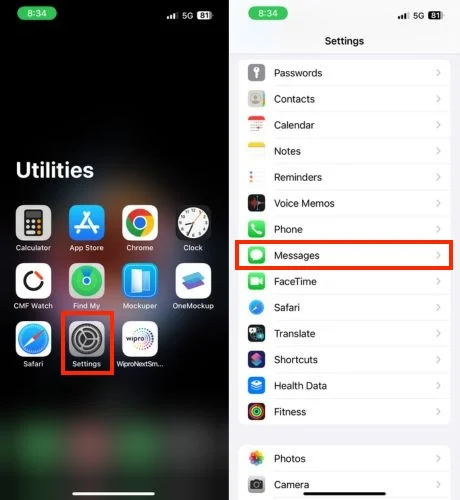
- Włącz Wiadomości MMS.
Jeśli ta opcja nie jest dostępna, Twój operator może jej nie obsługiwać. Jeśli jednak wcześniej miałeś dostęp, ale teraz go nie ma, zapoznaj się z dedykowanym artykułem, aby rozwiązać problem braku wiadomości MMS na Twoim iPhonie.
Sprawdź sieć komórkową
Jeśli włączyłeś funkcję Wiadomości MMS, ale nadal masz problemy z wysyłaniem lub odbieraniem zdjęć na swoim iPhonie, przyczyną może być słaba sieć komórkowa. Oto jak możesz to sprawdzić lub naprawić:
1. Spójrz na słupki sygnału: Więcej słupków oznacza zazwyczaj silniejszy sygnał. Jeśli masz bardzo mało pasków, może to być powód, dla którego Twoje zdjęcia nie przechodzą.
2. Spróbuj przenieść się w inne miejsce: Jeśli jesteś w pomieszczeniu, spróbuj wyjść na zewnątrz lub przenieść się do innej części budynku. Czasami odbiór komórkowy może być nierówny w niektórych obszarach.
3. Sprawdź, czy nie występują awarie sieci: Możesz skontaktować się ze swoim operatorem komórkowym lub odwiedzić jego witrynę internetową, aby sprawdzić, czy w Twojej okolicy są zgłaszane awarie.
Zrestartować ustawienia sieci
Zresetowanie ustawień sieciowych może być rozwiązaniem, jeśli masz problemy z wysyłaniem lub odbieraniem zdjęć na telefonie iPhone, ale przed kontynuowaniem ważne jest, aby zdawać sobie sprawę z tego, co się dzieje.
Zresetowanie ustawień sieciowych spowoduje usunięcie wszystkich zapisanych haseł Wi-Fi, połączeń Bluetooth, ustawień VPN i APN oraz ustawień komórkowych. Oznacza to, że będziesz musiał ponownie wprowadzić wszystkie hasła Wi-Fi i ponownie sparować iPhone'a z urządzeniami Bluetooth. Teraz wykonaj poniższe czynności, aby zresetować ustawienia sieciowe.
- Otwórz aplikację Ustawienia na swoim iPhonie.
- Stuknij w Ogólne .
- Przewiń w dół do końca i dotknij Przenieś lub Zresetuj iPhone'a .

- Naciśnij Resetuj .
- Gdy tylko dotkniesz Resetuj, pojawi się wyskakujące okienko. Wybierz z nich Resetuj ustawienia sieciowe .
- Wprowadź hasło w nowym oknie.
- Stuknij ponownie w Resetuj ustawienia sieciowe, aby potwierdzić.

- Poczekaj, aż Twój iPhone uruchomi się ponownie; jego ustawienia sieciowe zostaną zresetowane do domyślnych.
Zadzwoń do swojego operatora
Jeśli wypróbowałeś już powyższe rozwiązania, ale nadal masz problemy z wysyłaniem zdjęć do użytkownika innego niż Apple za pomocą SMS-a, następnym krokiem może być bezpośrednie skontaktowanie się z operatorem. Mogą być w stanie zapewnić rozwiązanie, ponieważ problem może wynikać z problemu po ich stronie. Prawdopodobnie zaproponują najlepsze rozwiązanie tego problemu. Poinformują Cię, czy Twój operator oferuje wiadomości MMS.
Napraw iPhone'a, który nie może wysyłać ani odbierać zdjęć w iMessage
Jeśli masz problemy z wysyłaniem lub odbieraniem zdjęć za pośrednictwem iMessage, możesz wypróbować dwanaście metod działania wymienionych poniżej. Zatem bez dalszej zwłoki, przejdźmy do rzeczy!
Sprawdź połączenie internetowe
Jeśli chcesz wysłać dowolny tekst lub multimedia za pośrednictwem iMessage, potrzebujesz dostępu do Internetu. Jeśli nie możesz wysyłać ani odbierać SMS-ów ani zdjęć za pośrednictwem iMessage, pierwszą rzeczą, którą powinieneś sprawdzić, jest połączenie internetowe. Upewnij się, że połączenie internetowe na Twoim iPhonie jest stabilne.
Jeśli masz połączenie z siecią Wi-Fi, upewnij się, że sieć Wi-Fi jest silna. Jeśli połączenie Wi-Fi, do którego podłączyłeś iPhone'a, nie jest wystarczająco mocne, spróbuj zamiast tego odłączyć się od Wi-Fi i wysłać zdjęcie przy użyciu komórkowej transmisji danych. Jeśli nadal nie możesz wysyłać SMS-ów ani multimediów w iMessage nawet po włączeniu komórkowej transmisji danych, spróbuj wyłączyć mobilną transmisję danych, a następnie włącz ją ponownie. Jeśli problem będzie się powtarzał, włącz tryb samolotowy, a następnie wyłącz go i spróbuj ponownie.
Upewnij się, że włączyłeś iMessage
Podobnie jak w przypadku wiadomości MMS, jeśli chcesz wysyłać lub odbierać zdjęcia w iMessage do innego użytkownika Apple, oczywiście musisz upewnić się, że włączyłeś iMessage na swoim iPhonie. Aby to zrobić, wykonaj poniższe kroki.
- Otwórz Ustawienia na swoim iPhonie.
- Przewiń w dół i przejdź do Wiadomości.
- Włącz przełącznik w prawo do iMessage.
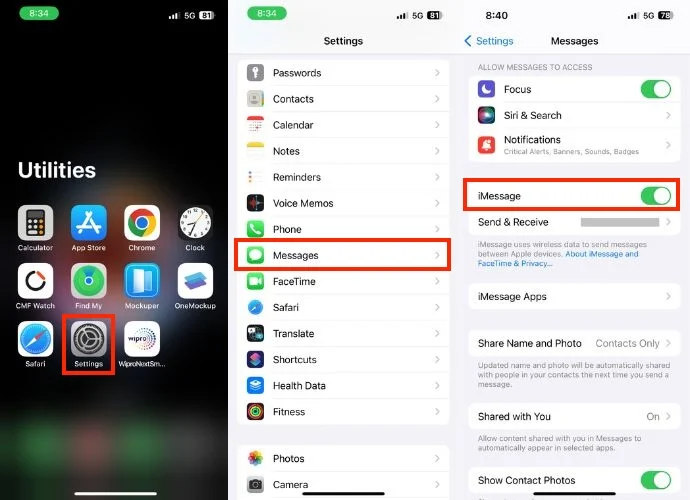
Sprawdź, czy odbiorca ma włączoną funkcję iMessage
Po potwierdzeniu, że włączyłeś usługę iMessage i działa ona prawidłowo, ale nadal występują problemy z wysyłaniem lub odbieraniem zdjęć, następnym krokiem jest sprawdzenie, czy osoba, do której wysyłasz wiadomości, również ma włączoną usługę iMessage. Aby to zrobić, musisz sprawdzić kolor dymka z wiadomością.
Ponieważ w powyższym obejściu włączyłeś już iMessage, najlepiej, jeśli wysłany dymek wiadomości jest niebieski, oznacza to, że odbiorca również ma włączony iMessage. Jeśli jednak kolor dymku wiadomości jest zielony, oznacza to, że odbiorca nie włączył usługi iMessage i Twoja wiadomość jest wysyłana w formacie SMS.
Sprawdź stan systemu
Serwer iMessage może w tej chwili mieć przestój i problem może nie dotyczyć Twojego iPhone'a. Aby to potwierdzić, możesz odwiedzić stronę Stan systemu na oficjalnej stronie Apple i sprawdzić, czy iMessage nie działa. Jeśli na stronie stanu systemu wyświetlana jest zielona kropka obok iMessage, oznacza to, że serwer iMessage działa idealnie. Jeśli jednak tak nie jest, poczekaj, aż Apple to naprawi lub przejdź do następnego rozwiązania.
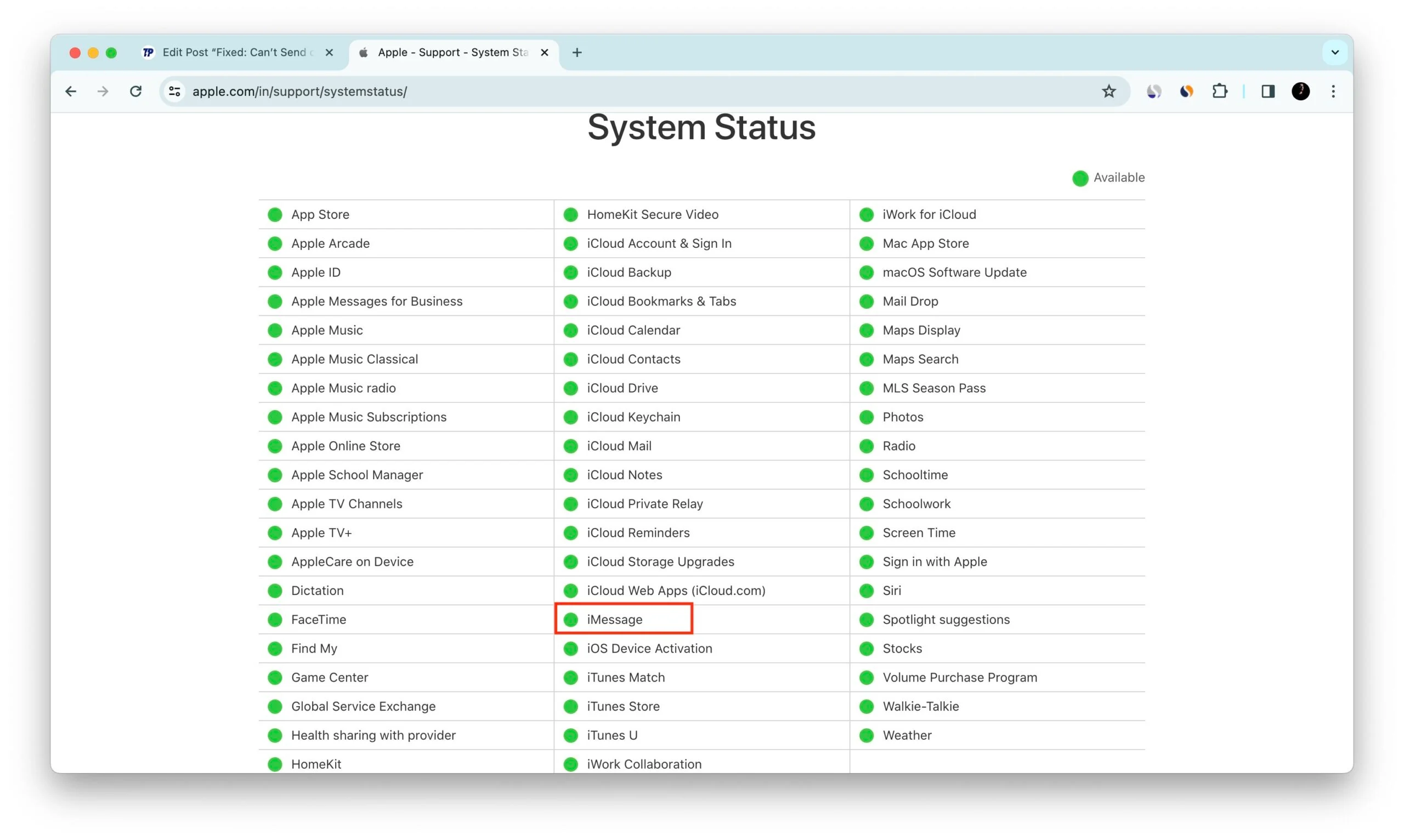
Wymuś ponowne uruchomienie aplikacji iMessage
Wymuś zamknięcie iMessage może być prostym, ale skutecznym rozwiązaniem, które pomaga naprawić usterki i błędy, które mogą być przyczyną braku wysyłania lub odbierania zdjęć przez iPhone'a. Aby to zrobić, postępuj zgodnie z poniższymi instrukcjami.
- Przesuń palcem w górę do ekranu głównego swojego iPhone'a, aż przejdziesz do ostatnio używanych aplikacji.
- Znajdź iMessage i usuń go z listy ostatnich aplikacji, przesuwając go w górę.
- Poczekaj kilka minut i uruchom ponownie iMessage, aby sprawdzić, czy możesz teraz wysyłać zdjęcia.

Sprawdź rozmiar pliku zdjęcia
Duże rozmiary plików mogą być jednym z powodów, dla których nie można wysyłać ani odbierać zdjęć na iPhonie. Jeśli wysyłasz zdjęcia w zwykłych wiadomościach tekstowych (MMS), Twój operator może nałożyć ograniczenie rozmiaru pliku, który możesz wysłać. Albo udostępniasz zdjęcia za pośrednictwem iMessage, a rozmiar multimediów jest wyjątkowo duży, wysłanie i wykorzystanie dużej ilości danych może zająć dużo czasu lub może się nawet zdarzyć, że wysłanie obrazu w ogóle nie powiedzie się.
Wykonaj poniższe kroki, aby sprawdzić rozmiar pliku, który chcesz udostępnić:
- Uruchom aplikację Zdjęcia.
- Wybierz obraz, który chcesz wysłać.
- Przesuń w górę, aby zobaczyć metadane, a zostaniesz poproszony o podanie rozmiaru pliku.

Jeśli rozmiar pliku jest zbyt duży, spróbuj zmniejszyć rozmiar pliku zdjęcia przed jego wysłaniem.
Wskazówka dla profesjonalistów: Aby automatycznie wysyłać obrazy o niskiej jakości, wykonaj poniższe czynności:
- Otwórz ustawienia.
- Przejdź do Wiadomości.
- Przewiń w dół do końca i przełącz przełącznik w prawo do trybu obrazu niskiej jakości.
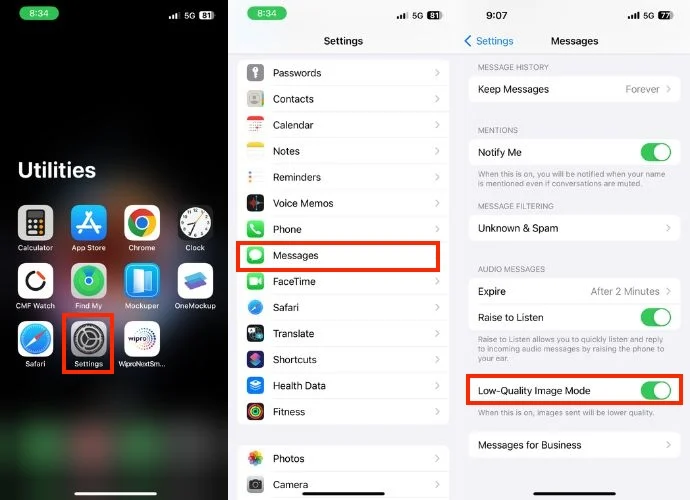
Usuń każdy czat iMessage na swoim iPhonie
Jeśli nie wyczyściłeś czatów iMessage przez dłuższy czas, może to prowadzić do tymczasowej usterki, która może spowodować, że nie będziesz wysyłać ani odbierać zdjęć na swoim iPhonie.
iPhone'a. Aby rozwiązać ten problem, usuń wszystkie czaty iMessage i rozpocznij nową rozmowę z kontaktem, któremu chcesz udostępnić zdjęcie. To mogłoby potencjalnie rozwiązać problem. Aby to zrobić, wykonaj poniższe kroki.
- Otwórz aplikację iMessage na swoim iPhonie.
- Naciśnij trzy kropki w prawym górnym rogu.
- Gdy pojawi się małe wyskakujące okienko, wybierz opcję Wybierz wiadomości .
- Wybierz każdy czat iMessage.
- Na koniec dotknij przycisku Usuń w prawym dolnym rogu ekranu.
- Potwierdź usunięcie, ponownie naciskając przycisk Usuń .

Wskazówka dla profesjonalistów: Możesz też zaznaczyć wszystkie czaty za jednym razem, dotykając pierwszej wiadomości dwoma palcami i przewijając ją do końca > Usuń > Usuń .
Wykonaj poniższe czynności, aby usunąć czaty z folderu Ostatnio usunięte.
- Stuknij w Filtry w lewym górnym rogu.
- Przejdź do Ostatnio usunięte .
- Naciśnij Usuń wszystko .
- Potwierdź, dotykając Usuń [numer] Wiadomości.

Jeśli chcesz uniknąć takich problemów w przyszłości, regularnie usuwaj niepotrzebne czaty, takie jak OTP, transakcje itp., z iMessage lub ustaw je tak, aby usuwały się automatycznie po określonym czasie. Aby to zrobić, wykonaj poniższe kroki.
- Uruchom Ustawienia .
- Przejdź do Wiadomości .
- Przewiń w dół i naciśnij opcję Zachowaj wiadomości w sekcji HISTORIA WIADOMOŚCI .
- Wybierz, jak długo chcesz przechowywać wiadomości (30 dni lub 1 rok) lub wybierz opcję Na zawsze, jeśli nie chcesz, aby były automatycznie usuwane.
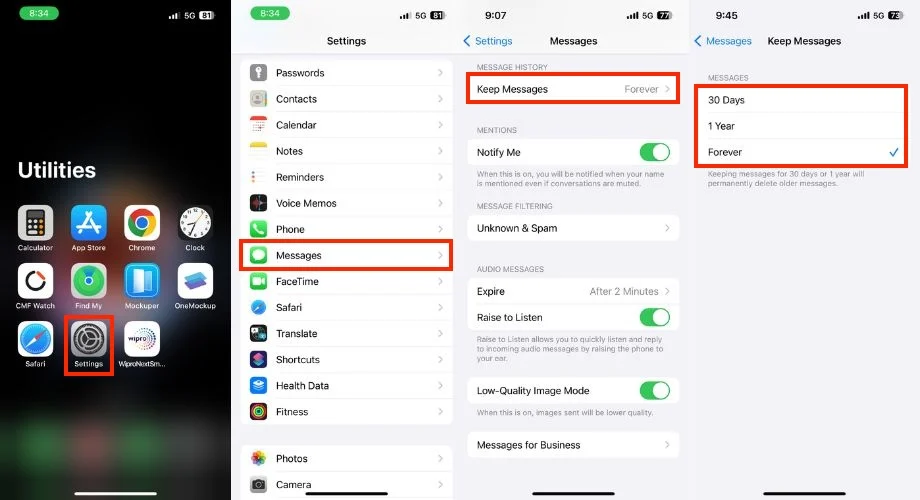
Sprawdź pamięć swojego iPhone'a
Brak miejsca na dysku to jeden z powodów, dla których nie możesz wysyłać ani odbierać zdjęć na swoim iPhonie. Aby móc wyświetlić zdjęcie, należy je pobrać i zapisać na telefonie. Dlatego ważne jest, aby sprawdzić, czy pamięć Twojego iPhone'a jest pełna. Jeśli tak, jeszcze ważniejsze jest zwolnienie miejsca poprzez usunięcie niepotrzebnych danych, aplikacji i plików multimedialnych, aby móc wysyłać i odbierać zdjęcia na telefonie iPhone. Aby sprawdzić pamięć iPhone'a, wykonaj poniższe kroki.
- Przejdź do ustawień .
- Stuknij w Ogólne .
- Kliknij Pamięć iPhone'a .

Jeśli wszystkie Twoje dane lub aplikacje są dla Ciebie ważne i nie chcesz usuwać żadnych danych z iPhone'a z wyboru lub z innego powodu, musisz kupić miejsce w iCloud na swoim iPhonie, aby udostępniać pliki multimedialne.
Uruchom ponownie iPhone'a
Kiedy ostatni raz uruchomiłeś ponownie iPhone'a? To chyba był długi dzień, prawda? Wiele osób zwykle o tym zapomina, ale regularne ponowne uruchamianie urządzenia ma kluczowe znaczenie, aby zapobiec problemom, takim jak trudności z wysyłaniem lub odbieraniem zdjęć na iPhonie.

Ponowne uruchomienie iPhone'a jest powszechnie stosowanym rozwiązaniem w celu rozwiązania takich usterek. Aby to zrobić, wykonaj poniższe kroki.
Modele iPhone'a 8 i nowsze
- Naciśnij i przytrzymaj przycisk zasilania wraz z przyciskiem zwiększania lub zmniejszania głośności, aż wyświetli się menu Zasilanie.
- Na ekranie menu Zasilanie przesuń suwak, aby całkowicie wyłączyć iPhone'a.
- Poczekaj co najmniej 30 sekund.
- Na koniec naciśnij i przytrzymaj przycisk Start, aby ponownie uruchomić iPhone'a.
iPhone'a 7 i iPhone'a 7 Plus
- Naciśnij i przytrzymaj jednocześnie przyciski zasilania i zmniejszania głośności.
- Trzymaj, aż zobaczysz logo Apple na ekranie swojego iPhone'a.
- Poczekaj, aż iPhone uruchomi się ponownie.
iPhone 6s i poprzednie modele
- Przytrzymaj razem przyciski Home i Power.
- Trzymaj, aż pojawi się logo Apple.
- Poczekaj, aż iPhone uruchomi się ponownie.
Wyloguj się przy użyciu Apple ID i zaloguj się ponownie
Wylogowanie się i ponowne zalogowanie przy użyciu konta Apple ID może być rozwiązaniem, które warto wypróbować, jeśli masz problemy z wysyłaniem lub odbieraniem zdjęć na telefonie iPhone.
Jednak przed kontynuowaniem należy zdawać sobie sprawę z potencjalnych wad. Wylogowanie się z Apple ID może tymczasowo przerwać działanie innych usług Apple, takich jak iMessage, FaceTime i iCloud, do czasu ponownego zalogowania się i odświeżenia urządzenia. Jeśli Ci to odpowiada, oto jak to zrobić.
1. Uruchom aplikację Ustawienia .
2. Stuknij swój Apple ID u góry ekranu.
3. Przewiń w dół i dotknij Wyloguj się .
4. Wprowadź hasło Apple ID lub kod weryfikacyjny, jeśli zostaniesz o to poproszony, i dotknij Wyłącz w prawym górnym rogu ekranu.

5. Gdy tylko wylogujesz się ze swojego Apple ID, otworzy się nowe okno z informacją, że powinieneś zachować dane skopiowane na tym iPhonie. Poniżej znajdziesz opcje zachowania kopii kontaktów, danych zdrowotnych, pęku kluczy i przeglądarki Safari. Musisz wybrać te, których kopię chcesz zachować, a następnie kliknąć Wyloguj się .
6. Stuknij Wyloguj się , gdy pojawi się monit z potwierdzeniem.
7. Uruchom ponownie iPhone'a (opcjonalne, ale zalecane).
8. Po wylogowaniu wróć do aplikacji Ustawienia.
9. Stuknij Zaloguj się na swoim iPhonie.
10. Wybierz metodę logowania:
- Aby szybciej się zalogować, użyj innego urządzenia Apple w pobliżu.
- Wprowadź ręcznie swój Apple ID (adres e-mail lub numer telefonu) i hasło.
11. Postępuj zgodnie z instrukcjami wyświetlanymi na ekranie, aby zakończyć proces logowania.

Spróbuj wysłać zdjęcia do innego kontaktu
Jeśli nawet po wykonaniu tak wielu kroków rozwiązywania problemów problem będzie się powtarzał, warto rozważyć wysłanie zdjęcia do innego kontaktu, aby ustalić, czy problem dotyczy tylko konkretnego kontaktu, czy nie. Jeśli nie możesz wysyłać zdjęć również do innych kontaktów, wykonaj typowe kroki rozwiązywania problemów (inny nagłówek w artykule).

Jeśli możesz pomyślnie udostępniać zdjęcia innym kontaktom, możliwe, że osoba, do której próbujesz wysłać zdjęcia, zablokowała Cię, co może być przyczyną niedostarczenia wiadomości. Przeczytaj artykuł, aby sprawdzić, czy ktoś Cię nie zablokował. Innym powodem może być to, że numer był dezaktywowany przez tak długi czas.
Skontaktuj się z Apple Support
Jeśli po wykonaniu tych czynności nadal nie możesz wysyłać ani odbierać zdjęć, kolejnym najlepszym krokiem może być skontaktowanie się ze wsparciem Apple.
Dodatkowa wskazówka: napraw iPhone'a, który nie może wysyłać ani odbierać zdjęć w WhatsApp Messenger
Jeśli masz trudności z wysyłaniem lub odbieraniem zdjęć w WhatsApp Messenger, poniższe sześć rozwiązań może pomóc w rozwiązaniu problemu.
Sprawdź połączenie internetowe
Połączenie internetowe powinno być mocne, aby móc wysyłać i odbierać zdjęcia w WhatsApp Messenger. Użyj innej aplikacji lub przeglądarki, aby sprawdzić, czy połączenie internetowe jest słabe. Jeśli ładują się prawidłowo, prawdopodobnie masz dobre połączenie internetowe. Jeśli Twoje połączenie internetowe nie jest mocne, spróbuj wyłączyć i włączyć transmisję danych komórkowych. Jeśli korzystasz z Wi-Fi, spróbuj przełączyć się na komórkową transmisję danych i sprawdź, czy to coś zmieni.
Wymuś zamknięcie i ponowne uruchomienie aplikacji WhatsApp
Wymuszanie zamknięcia i ponownego uruchomienia aplikacji WhatsApp może potencjalnie spowodować, że iPhone nie będzie mógł wysyłać ani odbierać zdjęć w WhatsApp Messenger. Aby zrobić to samo, wykonaj poniższe kroki.
- Zamknij aplikację WhatsApp.
- Przesuń palcem w górę na ekranie głównym swojego iPhone'a, aby uzyskać dostęp do najnowszych aplikacji.
- Znajdź WhatsApp i przesuń go w górę, aby usunąć go z listy ostatnich aplikacji.
- Po kilku minutach otwórz ponownie aplikację WhatsApp, aby sprawdzić, czy możesz teraz wysyłać zdjęcia.

Zamknij aplikacje działające w tle
Jeśli używasz jednocześnie wielu aplikacji na iPhonie i masz ograniczoną ilość miejsca na dysku, WhatsApp może mieć problemy z wysyłaniem lub odbieraniem zdjęć. Aby rozwiązać ten problem, po prostu zamknij aplikacje działające w tle, a następnie ponownie otwórz WhatsApp i spróbuj jeszcze raz wysłać zdjęcia.
Aby zamknąć aplikacje działające w tle, przesuń palcem w górę od dołu ekranu głównego i zatrzymaj się na środku. Następnie przesuń palcem w górę podgląd aplikacji, aby ją zamknąć.
Zaktualizuj komunikator WhatsApp
Problem może być związany z funkcjonalnością aplikacji, jeśli masz problemy z wysyłaniem zdjęć przez WhatsApp. Aby rozwiązać ten problem, zaleca się aktualizację WhatsApp.
Jeśli wiele osób ma ten sam problem z aplikacją WhatsApp na swoich iPhone'ach, programiści Meta mogli opublikować aktualizację zawierającą poprawki błędów i ulepszenia. Wykonaj poniższe czynności, aby zaktualizować WhatsApp.
- Otwórz App Store na swoim iPhonie.
- Stuknij swoje zdjęcie profilowe w prawym górnym rogu ekranu.
- Przewiń w dół, aby zobaczyć listę dostępnych aktualizacji.
- Znajdź WhatsApp Messenger na liście aplikacji, których aktualizacje są dostępne.
- Jeśli dostępna jest aktualizacja WhatsApp, obok niej zobaczysz przycisk Aktualizuj.

- Stuknij opcję Aktualizuj, aby zainstalować najnowszą wersję WhatsApp Messenger.
Odciąż WhatsApp
Odciążenie WhatsApp może rozwiązać problemy z wysyłaniem lub odbieraniem zdjęć na iPhonie, odświeżając aplikację i usuwając wszelkie potencjalne usterki. Ten proces powoduje ponowną instalację aplikacji bez utraty danych. Dlatego odciąż WhatsApp na swoim iPhonie, a następnie zainstaluj go ponownie, aby potencjalnie rozwiązać problem.
Wskazówka dla profesjonalistów: zanim odłączysz WhatsApp, ważne jest, aby wykonać kopię zapasową czatów WhatsApp. Aby to zrobić, otwórz WhatsApp > przejdź do Ustawienia > Czaty > Kopia zapasowa czatu > i na koniec Utwórz kopię zapasową teraz . Dzięki temu Twoje wiadomości zostaną zapisane w iCloud.
- Przejdź do Ustawień iPhone'a.
- Stuknij w Ogólne .
- Wybierz Pamięć iPhone'a .
- Przewiń w dół i znajdź WhatsApp na liście aplikacji.

- Stuknij w WhatsApp .
- Naciśnij przycisk Odciąż aplikację .
- Gdy tylko klikniesz Offload App, pojawi się monit z potwierdzeniem i będziesz musiał ponownie kliknąć Offload App.
- Kliknij przycisk Zainstaluj ponownie aplikację .
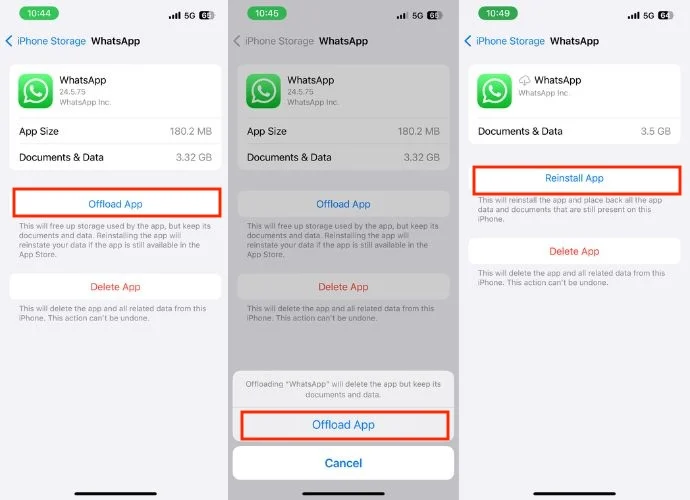
- Poczekaj cierpliwie, aż aplikacja zostanie ponownie zainstalowana. Następnie sprawdź, czy możesz wysyłać zdjęcia do dowolnego kontaktu za pośrednictwem WhatsApp.
Odinstaluj i zainstaluj ponownie WhatsApp Messenger
Jeśli wyładowałeś aplikację i nadal nie możesz rozwiązać problemu, usuń aplikację i zainstaluj ją ponownie. W samej aplikacji może występować błąd, który można naprawić jedynie poprzez jej ponowną instalację. Aby to zrobić, wykonaj poniższe kroki.
- Przesuń w lewo, aby przejść do Biblioteki aplikacji.
- Znajdź WhatsApp w kategorii Społeczności.
- Naciśnij i przytrzymaj, aż wyświetli się menu.
- Wybierz opcję Usuń aplikację.
- Gdy tylko klikniesz Usuń aplikację, pojawi się monit o potwierdzenie i będziesz musiał kliknąć Usuń. Spowoduje to odinstalowanie WhatsApp z Twojego iPhone'a.

- Uruchom App Store.
- Naciśnij ikonę wyszukiwania w prawym dolnym rogu ekranu.
- Wyszukaj WhatsApp na pasku wyszukiwania.
- Kliknij przycisk pobierania, aby ponownie zainstalować aplikację WhatsApp Messenger.

Typowe rozwiązywanie problemów: nie można wysyłać ani odbierać zdjęć za pośrednictwem wiadomości tekstowych, iMessage lub WhatsApp na iPhonie
Do tej pory wypróbowałeś wszystkie metody rozwiązywania problemów z wiadomościami tekstowymi, aplikacjami iMessage i WhatsApp, ale problem pozostaje nierozwiązany. Oto kilka typowych kroków rozwiązywania problemów, które każdy może wypróbować, niezależnie od tego, czy ma problemy z wysyłaniem zdjęć za pomocą wiadomości tekstowej lub iMessage, czy też ma problemy z WhatsApp.
Sprawdź dostępność aktualizacji iOS i operatora
Jeśli masz problemy z wysyłaniem lub odbieraniem zdjęć na swoim iPhonie, sprawdzenie dostępności aktualizacji systemu iOS i operatora może potencjalnie rozwiązać problem. Nowe wersje iOS często zawierają poprawki błędów i ulepszenia, które mogą rozwiązać problemy z przesyłaniem wiadomości, w tym wysyłaniem i odbieraniem zdjęć. Aktualizacja do najnowszej wersji gwarantuje, że będziesz mieć najnowsze poprawki.
Aktualizacje operatora mogą czasami rozwiązać problemy związane z łącznością komórkową, która jest niezbędna do wysyłania i odbierania zdjęć (często za pośrednictwem wiadomości MMS, iMessage lub dowolnej innej platformy komunikatorów). Aby zaktualizować iPhone'a do najnowszej wersji systemu iOS i operatora, wykonaj poniższe kroki.
Punkty, o których powinieneś pamiętać przed rozpoczęciem aktualizacji swojego iPhone'a:
1. Upewnij się, że Twój iPhone ma wystarczającą ilość miejsca na dysku, aby pobrać aktualizację.
2. Proces aktualizacji może zająć kilka minut lub dłużej, więc bądź cierpliwy.
3. Przed rozpoczęciem aktualizacji iPhone'a upewnij się, że urządzenie jest naładowane w ponad 20%, ponieważ aktualizacja oprogramowania może zająć do 20 minut lub dłużej. Jeśli poziom naładowania spadnie poniżej 20%, kontynuacja nie będzie możliwa.
- Otwórz aplikację Ustawienia .
- Uderz Generała .
- Stuknij w Aktualizacja oprogramowania .

- Sprawdź, czy jest dostępna aktualizacja.
- Jeśli aktualizacja nie zostanie pobrana, zostanie wyświetlony przycisk Pobierz i zainstaluj lub Zainstaluj teraz .
- Naciśnij przycisk, aby rozpocząć proces pobierania i instalacji.
- Pozwól swojemu iPhone'owi na ponowne uruchomienie po zakończeniu aktualizacji.
Zresetuj wszystkie ustawienia
Możliwe, że zmiany w ustawieniach systemowych iPhone'a mogą powodować problemy z wysyłaniem lub odbieraniem zdjęć. W takim przypadku należy zresetować wszystkie ustawienia, aby ustawienia, które możesz zmienić, powróciły do wartości domyślnych. Oto jak możesz to zrobić.
- Otwórz ustawienia .
- Uderz Generała .
- Przewiń w dół i dotknij Przenieś lub Zresetuj iPhone'a .

- Stuknij w Resetuj .
- Gdy pojawi się małe wyskakujące menu, wybierz opcję Resetuj wszystkie ustawienia .
- Wprowadź hasło iPhone'a.
- Potwierdź Resetowanie, dotykając ponownie Resetuj wszystkie ustawienia, gdy pojawi się monit z potwierdzeniem.

Przywróć ustawienia fabryczne swojego iPhone'a
Powinieneś natychmiast zresetować iPhone'a, jeśli wypróbowałeś już wszystkie wyżej wymienione metody. Po zresetowaniu Twój iPhone zostanie przywrócony do oryginału, jakby był zupełnie nowym urządzeniem.
Przed ponownym uruchomieniem iPhone'a wykonaj kopię zapasową za pomocą iCloud lub innej usługi przechowywania danych. Pamiętaj także o rozparowaniu zegarka Apple Watch z iPhonem, jeśli jest on sparowany. Te kroki chronią Twoje dane osobowe i zapobiegają potencjalnym problemom.
- Otwórz aplikację Ustawienia na swoim iPhonie.
- Przejdź do opcji Ogólne .
- Przewiń w dół i wybierz Przenieś lub Zresetuj iPhone'a .

- Wybierz opcję Usuń całą zawartość i ustawienia .
- Zostaniesz poproszony o przejście do nowego okna. Kliknij Kontynuuj, aby kontynuować.
- Stuknij opcję Wymaż iPhone'a, gdy pojawi się wyskakujące okienko z potwierdzeniem.
- Wprowadź hasło do iPhone'a, hasło Apple ID lub oba, jeśli to konieczne.
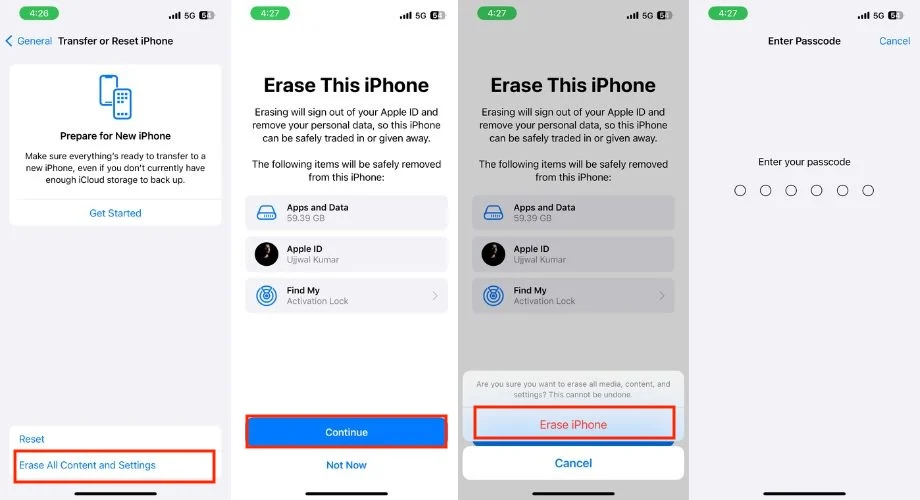
- Bądź cierpliwy, ponieważ proces resetowania wymaga czasu. Po krótkim czasie Twój iPhone uruchomi się ponownie i wyświetli ekran konfiguracji.
- Po ponownym uruchomieniu iPhone'a postępuj zgodnie z instrukcjami wyświetlanymi na ekranie, aby dokończyć konfigurację.
- Sprawdź, czy możesz teraz wysyłać i odbierać zdjęcia w telefonie, czy nie.
Wniosek
Jeśli nie możesz wysyłać ani odbierać zdjęć na swoim iPhonie, ważne było, aby jak najszybciej rozwiązać ten problem, ponieważ robienie i wysyłanie zdjęć jest dość ważne w naszym codziennym życiu. Wiele razy musimy wysłać ważne multimedia również do pracy. W takim przypadku brak możliwości płynnego wysyłania lub odbierania zdjęć może powodować problemy. Zapewniam, że jeśli uczciwie wykonasz powyższe kroki rozwiązywania problemów, problem ten na pewno zostanie rozwiązany. Dziękuje za przeczytanie; dzięki!
Często Zadawane Pytania
1. Jak mogę wysłać zdjęcia z iPhone'a na Androida?
Aby wysłać zdjęcie z iPhone'a na dowolne urządzenie z Androidem, możesz użyć wiadomości MMS lub aplikacji innej firmy, takiej jak WhatsApp, Messenger lub Telegram, aby natychmiast wysłać zdjęcie na urządzenie z Androidem.
2. Czy aplikacje innych firm mogą powodować brak możliwości wysyłania lub odbierania zdjęć na iPhonie?
To jest możliwe. Spróbuj wysyłać i odbierać zdjęcia, korzystając z domyślnej aplikacji do przesyłania wiadomości. Jeśli to zadziała, przyczyną problemu może być jedna z aplikacji innych firm. Rozważ odinstalowanie ostatnio zainstalowanych aplikacji, aby sprawdzić, czy to rozwiąże problem.
3. Dlaczego ważne jest utworzenie kopii zapasowej iPhone'a przed rozwiązywaniem problemów?
Tworzenie kopii zapasowej iPhone'a gwarantuje, że Twoje dane są bezpieczne. Jeśli podczas rozwiązywania problemów coś pójdzie nie tak, możesz wykonać kopię zapasową iPhone'a za pomocą iCloud lub iTunes/Findera na swoim komputerze.
4. Co się stanie, jeśli wystąpią problemy tylko z niektórymi kontaktami?
Jeśli masz problemy z wysyłaniem lub odbieraniem zdjęć z określonymi kontaktami, przyczyną może być ich strona. Wyślij im ten artykuł i poproś o sprawdzenie ustawień i rozwiązanie problemów z urządzeniem.
5. Po uaktualnieniu do nowego iPhone'a nie mogę odbierać zdjęć ze starego telefonu – co jest przyczyną tego problemu?
Upewnij się, że iMessage jest wyłączony na Twoim starym telefonie, aby zapobiec próbom wysyłania wiadomości iMessage na nowe urządzenie. Aby wyłączyć iMessage na starym iPhonie, przejdź do Ustawień, stuknij w Wiadomości, a następnie wyłącz opcję iMessage.
